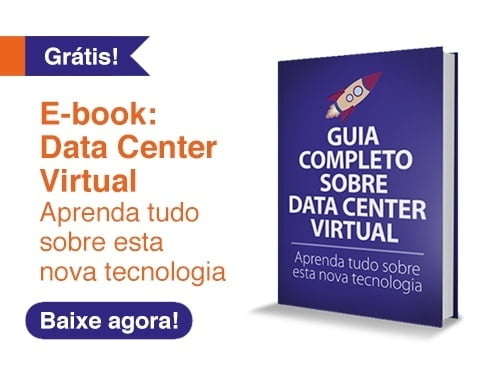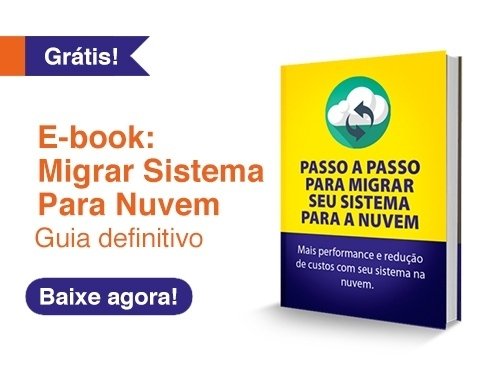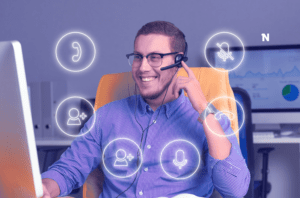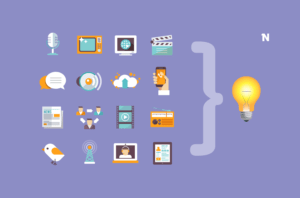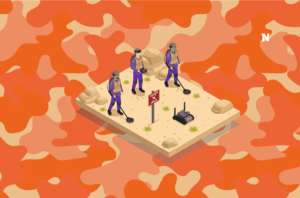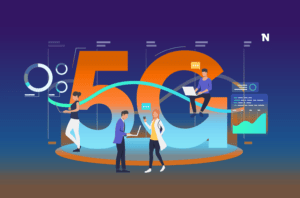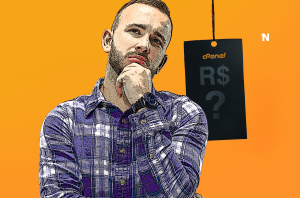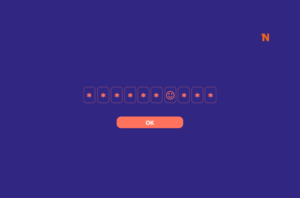|
Getting your Trinity Audio player ready... |
Você sabe como mitigar riscos do Snatch? É importante que as empresas estejam protegidas dos ataques cibernéticos. Basta uma falha na segurança para que esse malware consiga agir. E o pior é que é indetectável pelo antivírus. Descubra no artigo de hoje, o que é o Snatch, como ele age e como se proteger dele.
Como o Snatch age?
O Snatch atua encontrando uma falha de segurança no modo de segurança do Windows, oferecendo riscos de roubo de dados. Seu método de distribuição é por anexos de email, anúncios infectados e torrent. Primeiro ele força a reinicialização desse sistema operacional no modo de segurança, fazendo com que os softwares de segurança fiquem desativados. Após isso, ele é iniciado automaticamente fazendo a criptografia avançada dos arquivos. Isso só é possível pois, nem todos os antivírus se iniciam no modo de segurança, e por isso este ransomware pode agir sem ser detectado pelo antivírus.
Com isso, o Snatch age bloqueando os seus arquivos, e assim os hackers tentam conseguir “tomar” o seu dinheiro, como forma de resgate dos seus dados. O ransoware se infiltra através da instalação do SuperBackupMan, antes mesmo da inicialização do modo de segurança. Este serviço instalado impede que o usuário o interrompa enquanto ele está em execução. Depois de instalado os hackers executam o BCDEDIT, que força a reinicialização do computador no modo de segurança. Após a reinicialização o Snatch usa um componente do Windows para apagar tudo que impeça a recuperação dos arquivos criptografados.
O Snatch é capaz de criptografar arquivos de diversas extensões, como por exemplo, doc, pdf, docx, entre outros. Depois de infecta-los o Snatch os converte para sua extensão, impedindo que você os acesse. O resgate exigido dos arquivo, é feito por Bitcoin. O alvo mais interessante do Snatch são as empresas. Por isso, uma das formas de segurança indispensáveis é o backup.
Agora descubra como mitigar riscos do Snatch:
Como mitigar riscos do Snatch?
- Use a VPN, para evitar que pessoas não autorizadas acesse sua rede. Não exponha seus arquivos à redes desprotegidas.
- Utilize autenticação de dois fatores, para que dificulte o acesso de invasores através de força bruta.
- Instale um programa seguro que detecte ameaças e identifique os acessos suspeitos antes da execução do ransomware. É importante que o software proteja todos os pontos de entrada.
- Prefira antivírus que possuam o recurso anti-spyware.
- Faça download de programas apenas de sites oficiais e confiáveis.
- Atualize sempre o sistema operacional, e faça o backup regular dos seus dados.
- Realize auditoria de senha.
- Evite abrir anexos de e-mail com endereço não conhecido.
- Migre o servidor para a nuvem, contratando também uma solução de backup para fora do próprio servidor. Geralmente os serviços de nuvem já oferecem este serviço.
Fui infectado, e agora?
E se você tomou os cuidados acima e por algum motivo, foi infectado mesmo assim. Descubra como excluir o Snatch no Windows 10.
Opção 1
- Segure a tecla “shift” e aperte “Reiniciar”. Depois na janela “escolha uma opção”, e clique em “Solucionar problemas” e depois “Opções avançadas”. Quando aparecer as opções avançadas, clique em “configurações de inicialização” e depois “reiniciar”
- Depois que o computador reiniciar, abra o seu navegador e baixe um programa anti-spyware seguro (indicações abaixo).
Opção 2
- Caso não consiga iniciar no Modo de Segurança, tente fazer uma “Restauração do Sistema.”
- Enquanto o computador estiver iniciando, aperte o F8 até que apareça Opção Avançada do Windows e escolha a opção “Modo de Segurança com Prompt de Comando”.
- Quando abrir a janela de Prompt de Comando, digite “cd restore” e dê enter. Na linha abaixo, escreva “rstrui.exe” e dê enter novamente.
- Quando aparecer uma janela de “System Restore”, clique em avançar.
- Selecione uma suposta data anterior sem o Snatch e clique em “Avançar”. Assim, o sistema será restaurado de acordo com aquela data, sem a perda de arquivos.
- Na janela que abrirá, escolha “Sim”.
- Depois da restauração, faça então o download de remoção de malware. Isso eliminará Snatch restantes.
Em ambas opções, o uso de antivírus é indispensável para mitigar os riscos do Snatch. Confira dois software seguros e que eliminam o Snatch de vez.
Conclusão
Esteja sempre atento quando o assunto for segurança. Siga as dicas acima para evitar o Snatch e confira também outros artigos de segurança do blog: segurança no ciberespaço e dados na nuvem. Assine a nossa newsletter para receber informações novas toda semana.